Introducción a la herramienta AndroidUtility
AndroidUtility v186.000 es una innovadora herramienta diseñada para facilitar el proceso de FRP Bypass en dispositivos Android. El término FRP, que significa Factory Reset Protection, es una característica de seguridad implementada por Google en dispositivos Android que impide que un smartphone o tableta sea utilizado después de un restablecimiento de fábrica sin la autenticación adecuada. Esta función se hizo necesaria para proteger la información del usuario, pero puede ser problemática para quienes olvidan sus credenciales de acceso.
La relevancia de FRP es innegable, ya que afecta a muchos usuarios que, por diversas razones, no pueden acceder a su dispositivo tras realizar un restablecimiento. En este contexto, AndroidUtility proporciona una solución efectiva y eficiente, permitiendo a los usuarios eludir estas barreras de seguridad y recuperar el acceso a sus dispositivos sin complicaciones excesivas.
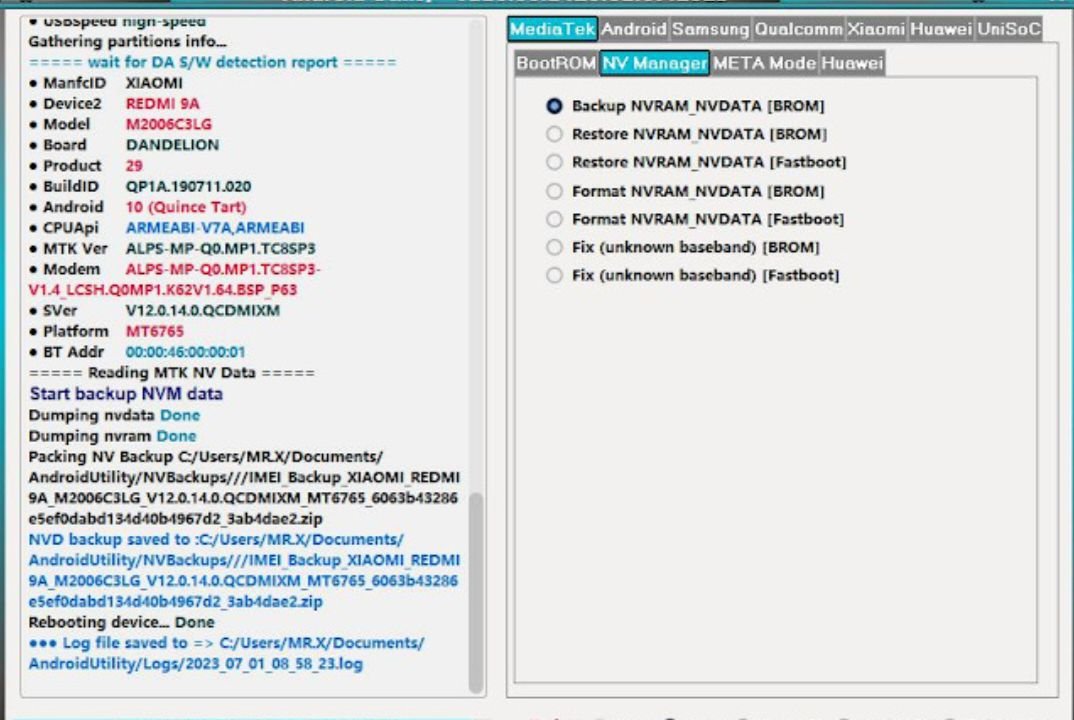
Las características principales de AndroidUtility v186.000 incluyen una interfaz fácil de usar, soporte para múltiples dispositivos, y un proceso simplificado que ayuda a los usuarios a eludir la protección de restablecimiento de fábrica sin requerir conocimientos técnicos avanzados. Mientras que otras herramientas en el mercado pueden resultar complejas o poco efectivas, AndroidUtility se distingue por su fiabilidad y su capacidad para funcionar de manera eficiente. El uso de esta herramienta permite a los usuarios evitar frustraciones y ahorros de tiempo, logrando un acceso rápido a su dispositivo Android.
Además, AndroidUtility generalmente se actualiza para garantizar compatibilidad con las últimas versiones de Android, lo que lo convierte en una opción sostenible a largo plazo para los usuarios que enfrentan problemas similares. Sin lugar a dudas, esta herramienta representa un recurso valioso para los propietarios de dispositivos Android que buscan recuperar el control de sus dispositivos bloqueados. La accesibilidad y efectividad de AndroidUtility subrayan su importancia en el ámbito de la gestión de dispositivos móviles.
Requisitos para descargar e instalar AndroidUtility v186.000
Antes de proceder con la descarga e instalación de AndroidUtility v186.000, es fundamental asegurarse de que se cumplan con ciertos requisitos previos para garantizar un uso efectivo y sin contratiempos de esta herramienta FRP Bypass. En primer lugar, el sistema operativo de su computadora debe ser compatible; esto incluye versiones como Windows 7, Windows 8, y Windows 10. Asegúrese de que el programa esté actualizado para obtener las últimas funciones y correcciones de seguridad.
En segundo lugar, las especificaciones del dispositivo son cruciales. AndroidUtility v186.000 funciona mejor en computadoras con al menos 4 GB de RAM y un procesador de doble núcleo. Esto asegura que el software funcione de manera fluida y eficiente. Además, se recomienda tener al menos 500 MB de espacio en disco duro disponible para la instalación y funcionamiento de la herramienta.
Es igualmente importante considerar el dispositivo Android que se desbloqueará. Debe estar corriendo versiones del sistema operativo desde Android 5.0 hasta Android 15, ya que los métodos de bypass pueden variar entre diferentes versiones del sistema operativo. Antes de comenzar el proceso de FRP Bypass, es aconsejable que el usuario active la depuración USB en su dispositivo Android. Esto se puede hacer en el menú de opciones de desarrollador; si no está habilitado, asegúrese de hacerlo previamente.
Además, sería beneficioso contar con los controladores USB adecuados instalados en su computadora, lo que facilitará la conexión entre el dispositivo Android y el equipo. Asegúrese de que su conexión a Internet sea estable durante la instalación, ya que se podría requerir descargar archivos adicionales. Cumpliendo con estos requisitos, estará preparado para proceder con la descarga e instalación de AndroidUtility v186.000 de manera efectiva.
Guía paso a paso para el uso de AndroidUtility v186.000
El proceso de utilizar AndroidUtility v186.000 para ejecutar el FRP Bypass en dispositivos Android 15 se puede dividir en varias fases. A continuación, se proporciona una guía detallada y precisa para asegurar que los usuarios puedan completar cada etapa sin inconvenientes.
Primero, es necesario descargar AndroidUtility v186.000 en su computadora. Para ello, visite el sitio web oficial del desarrollador y busque la sección de descargas. Asegúrese de seleccionar la versión que corresponda a su sistema operativo. Una vez completada la descarga, localice el archivo en su directorio de descargas y ejecútelo para iniciar el proceso de instalación. Siga las instrucciones en pantalla para instalar el software correctamente.
Una vez que AndroidUtility v186.000 esté instalado, conecte su dispositivo Android 15 a la computadora mediante un cable USB. Es crucial que active la depuración USB en su dispositivo. Para hacer esto, dirígete a “Ajustes”, luego “Opciones de desarrollador” y activa la opción de “Depuración USB”. Si no ves “Opciones de desarrollador”, desbloquéalas yendo a “Acerca del teléfono” y tocando varias veces el “Número de compilación”.
Con el dispositivo conectado y la depuración habilitada, abra AndroidUtility v186.000. En la interfaz principal, selecciona la opción de FRP Bypass. La herramienta comenzará a detectar automáticamente tu dispositivo. Si la detección es exitosa, se te guiará a través del proceso de eludir la protección de restablecimiento de fábrica de Google.
Es posible que encuentres problemas durante la ejecución del FRP Bypass. Algunas de las dificultades más comunes incluyen la no detección del dispositivo o la falta de conexión a internet. Verifica que el cable USB esté funcionando bien y que tu PC y dispositivoAndroid estén debidamente conectados a internet. Si persisten las dificultades, consulte la sección de ayuda dentro de AndroidUtility o busque soluciones en foros en línea específicos para estos errores.
Precauciones y consideraciones finales
A la hora de utilizar herramientas como AndroidUtility v186.000 para realizar un bypass de la protección FRP (Factory Reset Protection), es crucial tener en cuenta diversas precauciones y consideraciones legales. El proceso de FRP Bypass, aunque a menudo útil para acceder a dispositivos bloqueados, puede tener implicaciones legales dependiendo del país en el que se utilice. Los usuarios deben asegurarse de que la herramienta se emplee únicamente en dispositivos que les pertenecen, ya que el uso de métodos no autorizados en propiedades ajenas puede constituir una infracción legal.
Además, modificar la protección de fábrica de un dispositivo puede invalidar la garantía del fabricante y, en algunos casos, comprometer la seguridad general del dispositivo. Esto incluye la posibilidad de exponer datos personales y sensibles a riesgos innecesarios. Por esta razón, es esencial realizar copias de seguridad antes de proceder con cualquier tipo de modificación. La pérdida de datos valiosos es un riesgo que no debe ser ignorado.
Recomendamos a los usuarios que se informen adecuadamente acerca de los riesgos asociados al uso de AndroidUtility. Solo deben proceder si están completamente seguros de las consecuencias y de la legalidad del proceso en su jurisdicción. Además, es aconsejable mantener el software actualizado y usar herramientas de seguridad que protejan la información personal durante el uso de aplicaciones de terceros.
Por último, aunque el FRP Bypass puede ofrecer un acceso temporal y conveniente a un dispositivo, siempre se debe considerar la ética detrás del uso de tales herramientas. Utilizarlas de manera responsable garantizará que la experiencia sea positiva y libre de repercusiones legales o técnicas a largo plazo.
✅️LINK DIRECTO DE DESCARGA MEDIAFIRE
✅️CONTRASEÑA mfdl
#desbloquear_celular_con_patron
#desbloquear_celular_con_contraseña
#formatear_samsung
#hard_reset_samsung
#Quitar_patron
#quitar_contraseña
#olvidada
#samsung_frp_bypass_android14
#samsung_frpbypass
#sin_pc
#eliminar_cuenta_google_samsung_android_14
#quitar_cuenta_de_google_samsung_android14
#2025
#android_14
#android_15
MÉTODO SIN PC #1
ELIMINAR CUENTA GOOGLE SAMSUNG
👇👇👇👇👇👇👇👇👇👇👇👇
https://youtu.be/WqsJe5lno7A
MÉTODO SIN PC #2
ELIMINAR CUENTA GOOGLE SAMSUNG
👇👇👇👇👇👇👇👇👇👇👇👇
https://youtu.be/4D-CmevTyk4
MÉTODO SIN PC #3
ELIMINAR CUENTA GOOGLE SAMSUNG
👇👇👇👇👇👇👇👇👇👇👇👇
https://youtu.be/mbg2smmWhgQ
MÉTODO SIN PC #4
ELIMINAR CUENTA GOOGLE SAMSUNG
👇👇👇👇👇👇👇👇👇👇👇👇
https://youtu.be/3-CbuFIx00A
MÉTODO #5
ELIMINAR CUENTA GOOGLE SAMSUNG
👇👇👇👇👇👇👇👇👇👇👇👇
https://youtu.be/Xm1xoIUSuco
MÉTODO #6
ELIMINAR CUENTA GOOGLE SAMSUNG
👇👇👇👇👇👇👇👇👇👇👇👇
https://youtu.be/Be429PdVRus
MÉTODO #7
ELIMINAR CUENTA GOOGLE SAMSUNG
👇👇👇👇👇👇👇👇👇👇👇👇
https://youtu.be/_LtKsYnhqfY
MÉTODO #8
ELIMINAR CUENTA GOOGLE SAMSUNG
👇👇👇👇👇👇👇👇👇👇👇👇
https://youtu.be/dC16_whrRww
HOLA QUERIDOS AMIGOS QUERIMOS QUE NOS APOYEN CON UNA DONACIÓN BENÉFICA PARA EL CANAL
https://paypal.me/androidetv
SÍGUENOS EN INSTAGRAM
Estoy en Instagram como @androidetvoficial
https://cutt.ly/nFaYKOi
SÍGUENOS EN FACEBOOK https://www.facebook.com/profile.php?id=100008351611699